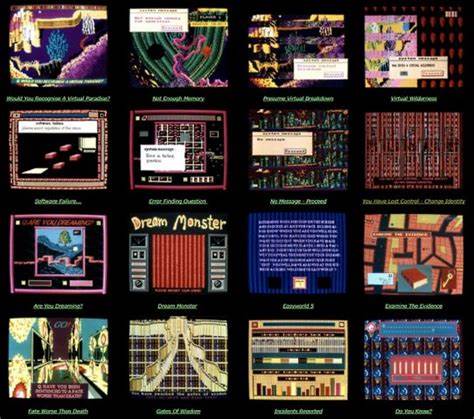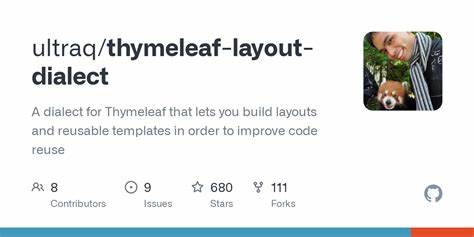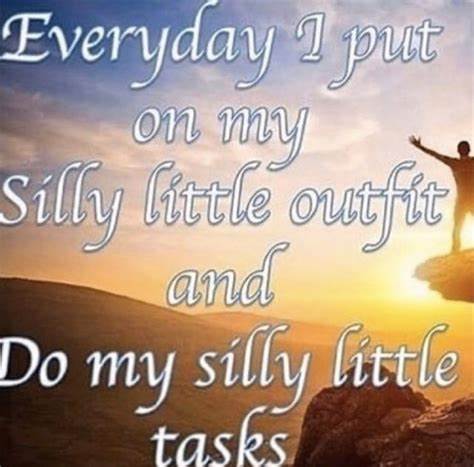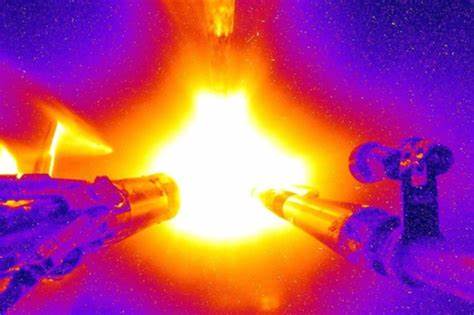Seit den Mai-Updates für Windows 10 berichten viele Nutzer von einem wiederkehrenden Problem: Das Betriebssystem startet plötzlich im BitLocker Wiederherstellungsmodus. Diese Situation bringt eine unerwartete Hürde mit sich, da der Zugriff auf den Computer erst nach Eingabe des BitLocker-Wiederherstellungsschlüssels möglich ist. Das Problem ist für viele Anwender sehr ärgerlich und kann bei Nichtbeachtung sogar zum Datenverlust oder längeren Ausfallzeiten führen. Daher ist es essenziell, die Gründe für diesen Fehler zu verstehen und zu wissen, wie man damit umgeht. BitLocker ist eine Verschlüsselungstechnologie von Microsoft, die dazu dient, die Daten auf der Festplatte vor unbefugtem Zugriff zu schützen.
Wenn BitLocker aktiviert ist, kann das System in bestimmten Situationen in den Wiederherstellungsmodus wechseln, beispielsweise wenn bestimmte Hardwareänderungen erkannt werden, die Integrität des Startvorgangs gefährdet erscheint oder wenn Systemupdates bestimmte Sicherheitskomponenten beeinflussen. Nach den Windows 10 Mai-Updates haben viele Anwender genau diese Erfahrung gemacht: Eine automatische Aktivierung des Wiederherstellungsmodus trotz keiner sichtbaren Änderungen an der Hardware oder auf den Systemlaufwerken. Ein häufiger Auslöser für das Problem nach den Mai-Updates ist eine Änderung im Sicherheits- oder Startkonfigurationsprozess von Windows. Da BitLocker eng mit dem TPM-Chip (Trusted Platform Module) zusammenarbeitet und die Systemstartparameter überwacht, kann jede Änderung an der Firmware, am Bootloader oder an der Partitionstabelle dazu führen, dass BitLocker das System als potenzielles Risiko einstuft und zur Sicherheit den Benutzer nach dem Wiederherstellungsschlüssel fragt. Dies kann nach der Installation von Updates auftreten, die die Startdateien oder Sicherheitspolicies beeinflussen.
Ein weiterer Faktor ist die Kompatibilität der neuesten Updates mit verschiedenen Systemkonfigurationen. Einige Anwender haben berichtet, dass bestimmte Hardwarekombinationen, insbesondere bei älteren Geräten oder Geräten mit angepasster Firmware, anfälliger für dieses Verhalten sind. Auch verschlüsselungsbezogene Treiber oder Systemdienstprogramme können Ursache sein, wenn sie nicht vollständig kompatibel mit der neuen Windows-Version sind. Der BitLocker-Wiederherstellungsmodus ist grundsätzlich ein Sicherheitsfeature, aber für den Endnutzer stellt er oft eine Hürde dar, insbesondere wenn der Wiederherstellungsschlüssel nicht griffbereit ist. Microsoft empfiehlt, den Schlüssel im Vorfeld sicher zu speichern, beispielsweise im Microsoft-Konto, auf einem USB-Stick oder ausgedruckt an einem sicheren Ort.
Wer den Schlüssel nicht findet, riskiert den dauerhaften Verlust des Zugangs zu seinen Daten. Daher ist die regelmäßige Sicherung des Schlüssels eine wichtige präventive Maßnahme. Zur Lösung des Problems gibt es mehrere Schritte, die Nutzer unternehmen können. Zunächst sollte geprüft werden, ob der Wiederherstellungsschlüssel vorhanden und korrekt ist. Dies gelingt am einfachsten über das Microsoft-Konto unter account.
microsoft.com/devices/recoverykey. Wenn der Schlüssel vorliegt, kann der Wiederherstellungsprozess gestartet werden, sodass das System anschließend normal bootet. Nach erfolgreichem Start ist es ratsam, die Systemeinstellungen genauer zu betrachten, um eine Wiederholung des Problems zu verhindern. Das Zurücksetzen oder Aktualisieren der BitLocker-Konfiguration kann dabei helfen, ebenso wie das Einspielen weiterer System- oder Firmware-Updates, die mögliche Kompatibilitätsprobleme beheben.
In manchen Fällen kann das Abschalten von BitLocker vor Installation der Updates empfohlen sein, wenn der Nutzer über das notwendige technische Wissen verfügt, um die Sicherheitseinstellungen korrekt wiederherzustellen. Für Administratoren in Unternehmen ist dieses Thema besonders relevant. Durch Gruppenrichtlinien lässt sich die Verwaltung von BitLocker erleichtern und dem erneuten Auftreten des Wiederherstellungsmodus entgegenwirken. Es empfiehlt sich, vor dem Rollout von größeren Windows-Updates ein Backup aller Verschlüsselungsschlüssel zu erstellen und die Update-Prozedur in einer Testumgebung zu prüfen. So können unerwartete Ausfälle vermieden und der Arbeitsablauf in Unternehmen sichergestellt werden.
Neben den technischen Aspekten sollten Anwender auch die Bedeutung regelmäßiger Backups im Auge behalten. BitLocker ist zwar ein mächtiges Sicherheits-Tool, doch es ersetzt keine vollständige Datensicherung. Gerade nach größeren Systemupdates steigt die Wahrscheinlichkeit, dass Probleme auftreten, weshalb eine vorsorgliche Datensicherung ein unverzichtbarer Bestandteil der Systemwartung ist. In der Community rund um Windows 10 existieren zahlreiche Diskussionen und Hilfestellungen zu diesem Thema. Verschiedene Experten und Nutzer haben Workarounds und Fehlerbehebungen veröffentlicht, die von einfachen Neustarts über die Systemwiederherstellung bis hin zum Zurücksetzen der TPM-Chips reichen.
Diese Tipps können helfen, sollten jedoch mit Vorsicht angewendet werden, da unsachgemäße Änderungen an den Verschlüsselungseinstellungen das System dauerhaft unzugänglich machen können. Zusammenfassend lässt sich sagen, dass das Auftreten des BitLocker-Wiederherstellungsmodus nach den Windows 10 Mai-Updates kein seltenes, aber ein ernstzunehmendes Problem ist. Die Ursachen liegen meist in sicherheitsrelevanten Änderungen im Update-Prozess und der sensiblen Abstimmung von Hardware, Firmware und Betriebssystem. Eine strukturierte Herangehensweise mit Sicherung der Wiederherstellungsschlüssel, Überprüfung der Systemkonfiguration und im Zweifelsfall Kontakt zu professionellem Support ist der beste Weg, um den Zugriff auf das eigene System zu erhalten. Zukünftig ist davon auszugehen, dass Microsoft mit weiteren Updates diese Problematik adressieren wird, um einen reibungslosen Startvorgang auch unter verschlüsselten Bedingungen zu gewährleisten.
Bis dahin sollten Nutzer wachsam mit ihren BitLocker-Einstellungen umgehen, Schlüssel sicher aufbewahren und bei Updates vorsorglich auf das Vorhandensein von Wiederherstellungsinformationen achten. Ein bewusster Umgang mit diesem Sicherheitsfeature schützt nicht nur die Daten, sondern gewährleistet auch eine zuverlässige Arbeitsumgebung unter Windows 10.